如何将图片压缩到指定大小?六个一定得知晓的执行方法
在日常生活和办公过程中,我们经常需要调整图片至特定尺寸或者指定的体积大小,比如上传时图片大小平台有规定。然而,在现如今的操作时,却因为找不到合适的方法而觉得十分苦恼。那么,如何将图片压缩到指定大小呢?请不要担心,下面就来推荐六个一定得知晓的执行方法,一起来看下吧。
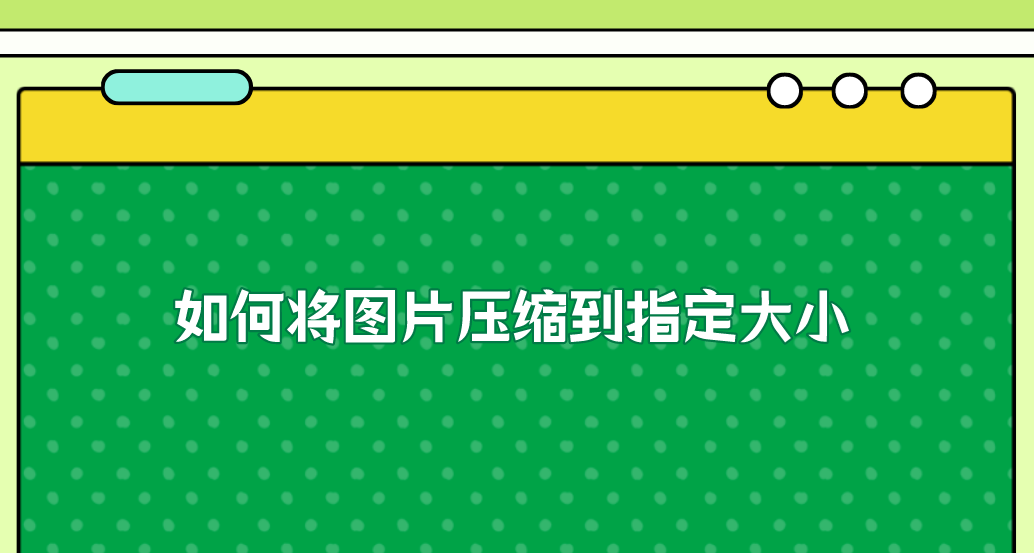
一、在线压缩工具
压缩图片工具使用方便,不用额外下载程序。比如“i压缩”或者“iyasuo”等,只需打开网页,上传图片就能进行压缩操作。目前,它的设计得挺人性化,有很多压缩选项可选。对于那些急需压缩图片但电脑上没装相关软件的人来说,这种方法特别实用。然而,在线压缩软件虽方便,但并非无懈可击。免费版本通常功能有限,处理大批量图片时速度可能不够快。
具体图片压缩到指定大小的方法:
步骤1、可以直接在电脑上使用默认浏览器,打开“i压缩”这个网页平台。如果说您是第一次使用的话,也可以直接在浏览器当中搜索相应的关键词。首先,需要在首界面里找到具体的功能,也就是选择“图片压缩”下拉菜单中的“压缩到指定大小”的选项,同时您最好是具体的相关的图片格式。
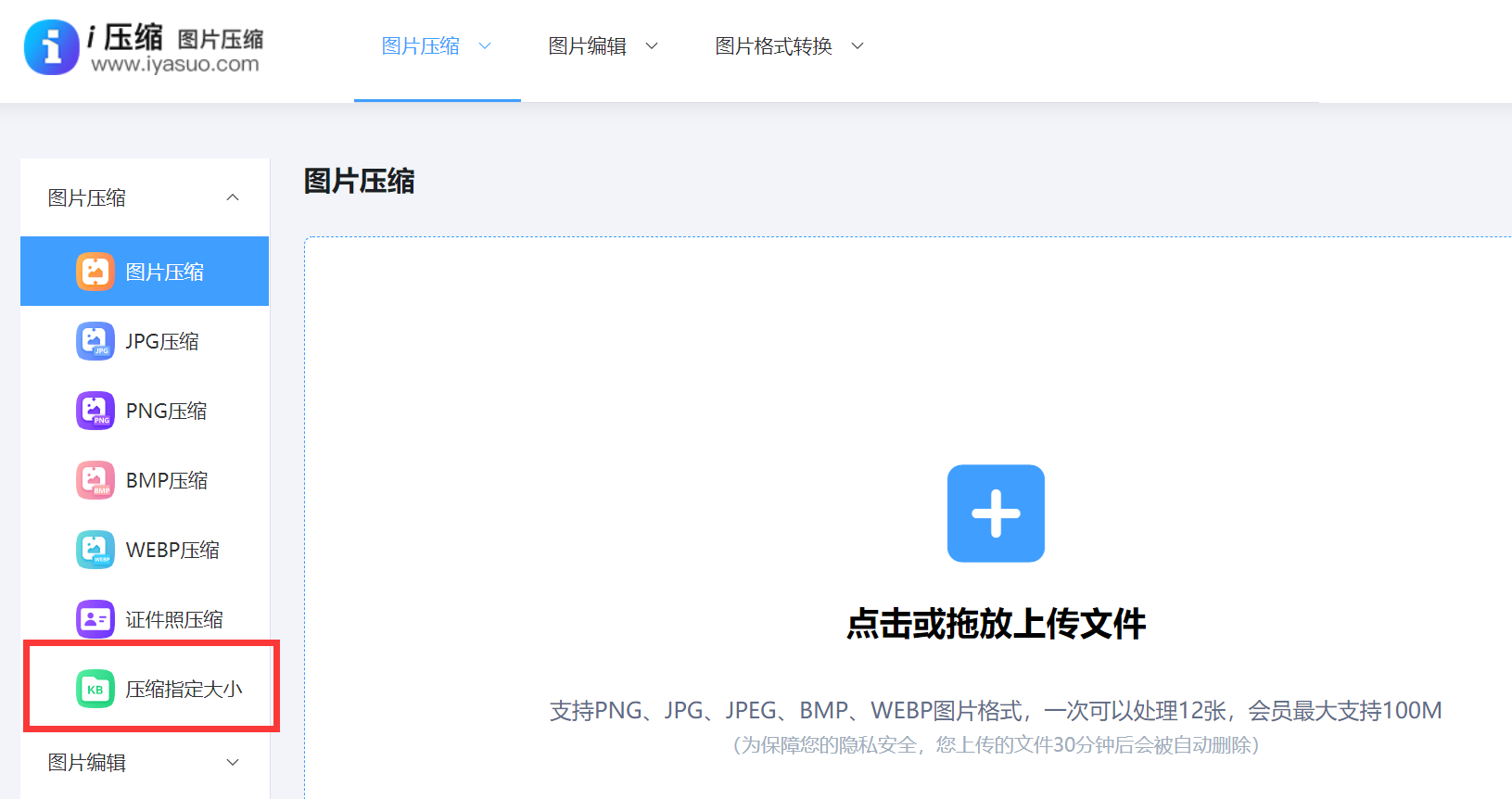
步骤2、将需要压缩的图片添加到网页当中,这里可以选择手动拖拽,当然这得建立在需要转换图片较少的前提下。图片全部添加好之后,再勾选一下是“质量优先”或者“大小优先”的选项,并点击“压缩”之后等待片刻,即可将所需的内容下载保存到合适的位置了。
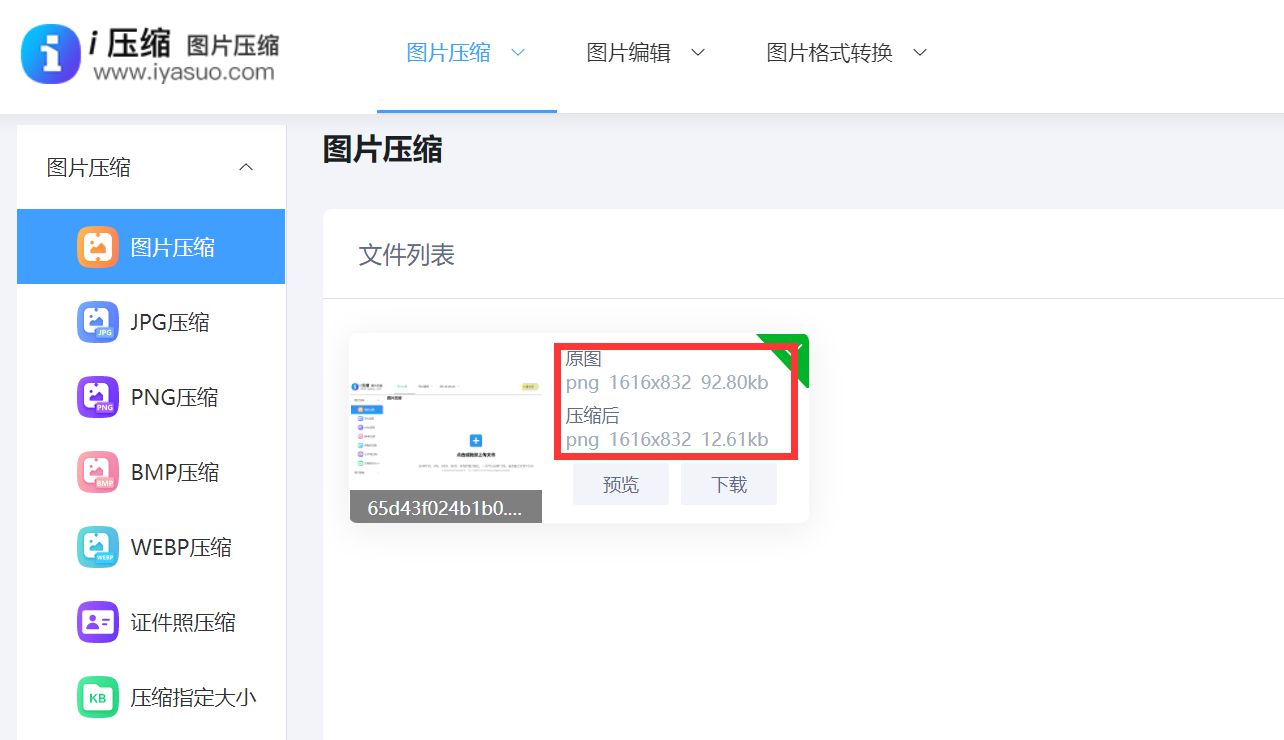
二、图像处理软件
其次,像Adobe Photoshop这样一款功能全面的图像编辑工具,其图像压缩效果尤为出色。用户可通过“图像大小”及“存储为Web所用格式”等选项,精确调节图像尺寸与品质。软件提供众多参数调整选项,操作简单,可灵活调整压缩比例,适用于各类图像处理需求。自然,Photoshop对新手而言,掌握起来确实不易。
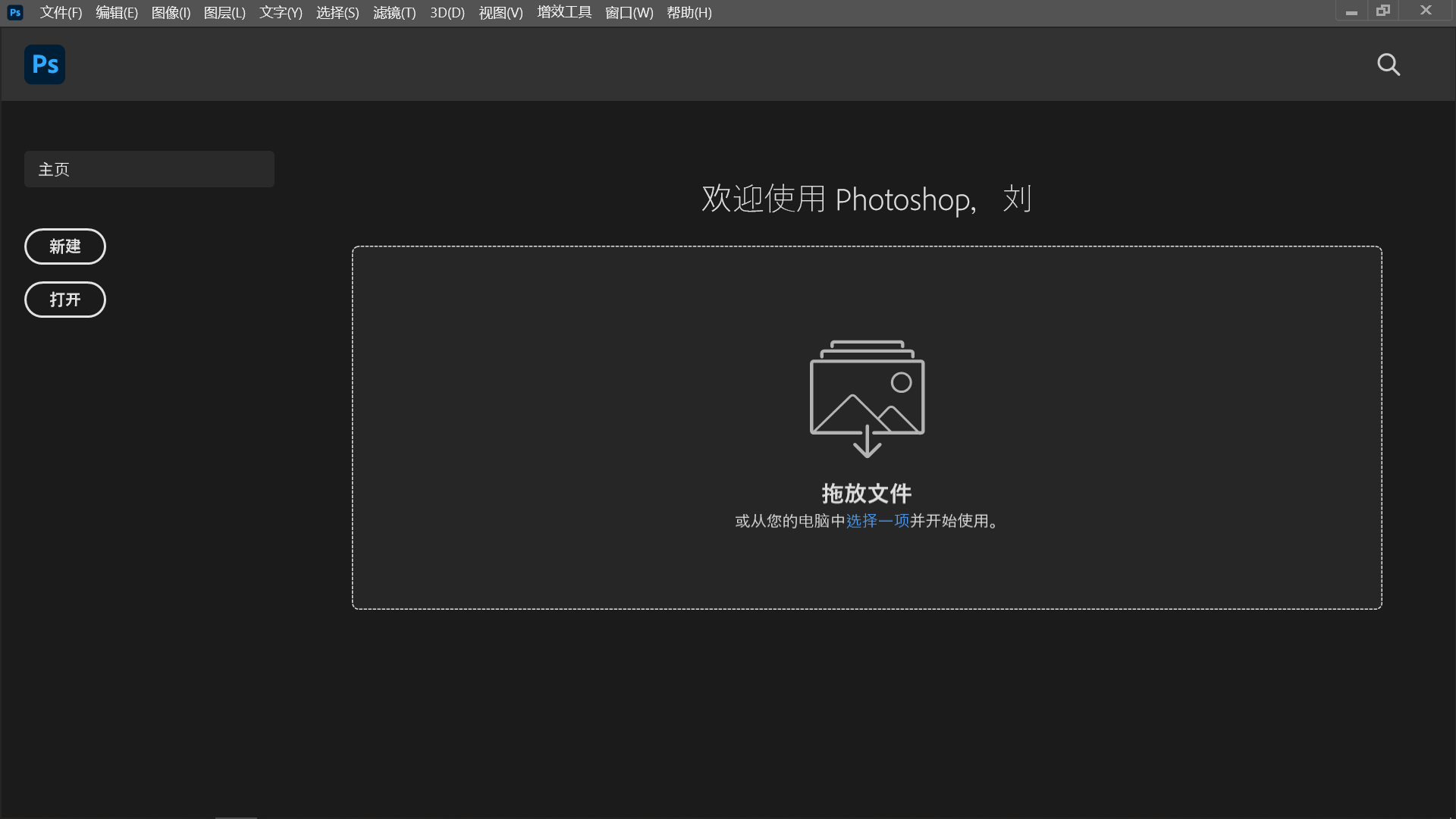
三、系统自带功能
现在,Windows和Mac操作系统都自带了图片编辑工具。在Windows上,使用“照片”软件可以查看图片,然后点击“裁剪与调整”来方便地压缩图片。而在Mac上,通过“预览”软件的“工具”菜单,你可以找到“调整大小”选项,以此来改变图片的像素和所占用的空间。这些系统内置功能无需额外安装,使用起来既简便又直接。

四、手机APP压缩
此外,手机中安装了多种图片压缩软件,比如图虫修图和快图等。这些软件操作简便,让用户随时随地都能轻松压缩图片。您如果是出门在外,如需要将照片上传至社交平台,只需打开手机中的APP,便能迅速完成压缩工作。但是,手机里的应用广告实在太多,导致使用感不理想。此外,这些应用的功能似乎比不上电脑软件,特别是在处理复杂的图片压缩工作时,它们可能显得不够熟练。
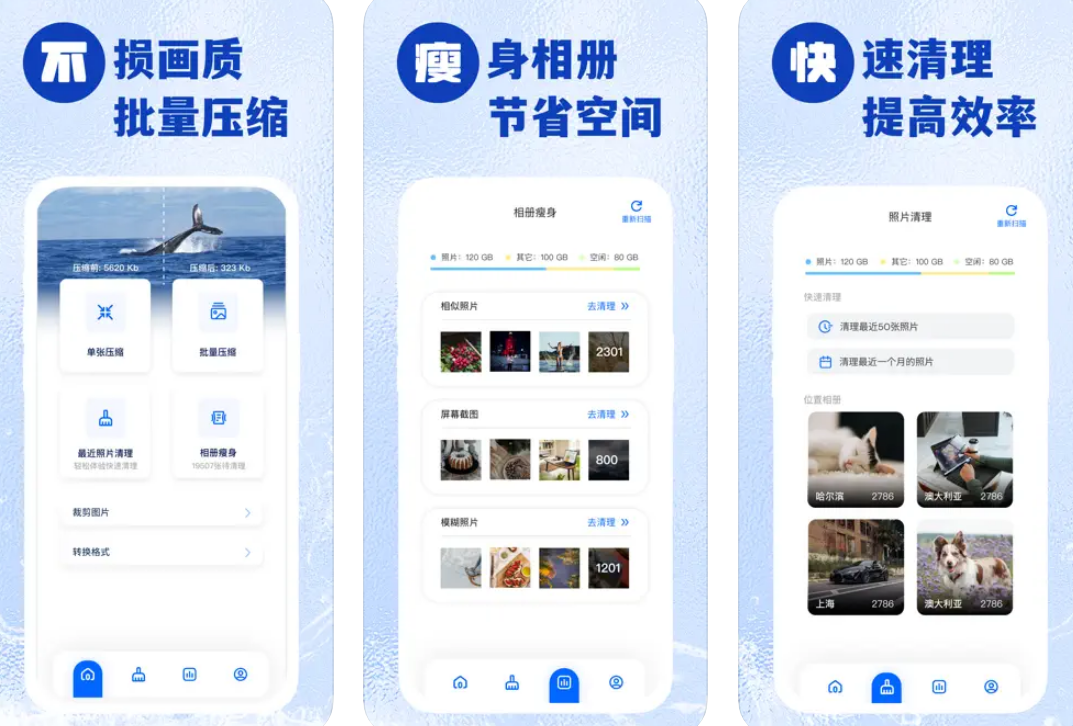
五、批量压缩技巧
当遇到需要将多张图片调整至特定尺寸的情况,我们可以使用支持批量操作的软件,比如FastStone Image Viewer这样的软件。它能一次性选择多张图片,并设置批量压缩,有效节省了处理时间,提升了工作效率。对于网页设计师、电商从业者等常需处理大量图片的专业人士,这款软件非常实用。但是需要注意一下:压缩过度可能会让图片的细节变得模糊不清。不同的图片可能需要不同的调整设置。如果使用相同的压缩方式,有些图片可能无法达到最佳效果,之后可能还需要对它们进行细致的调整。
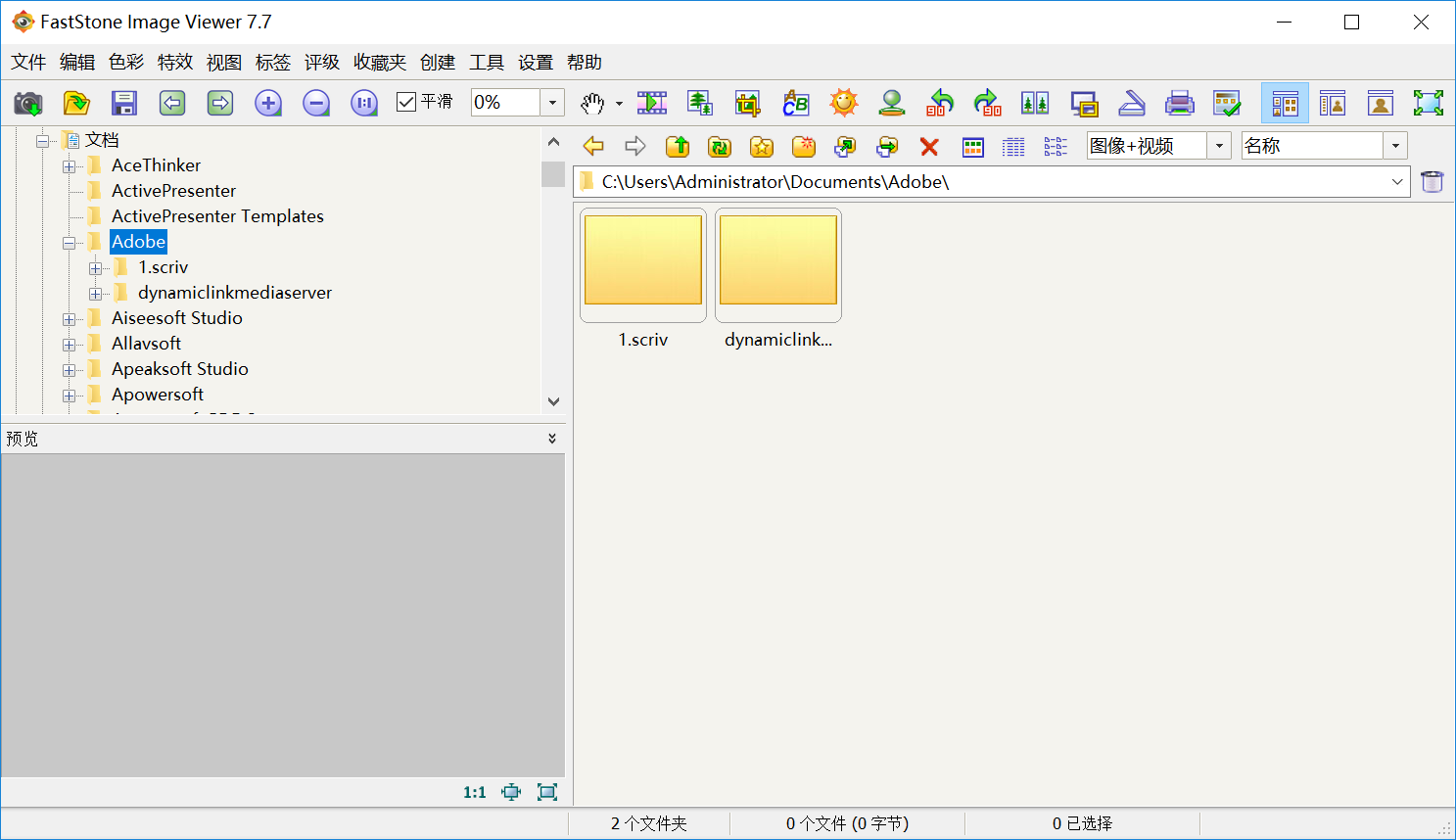
六、优化具体格式
当然了,图片文件的大小差异很大。比如JPEG格式,通过调整质量设置,可以在保持一定清晰度的同时,大幅减少文件体积;将PNG格式转换成WebP格式,也能实现压缩。WebP格式的图片不仅质量好,而且文件更小。通过优化图片格式,可以显著减小图片的尺寸,但并非每次都能随意更改图片格式。有些软件或网站仅支持特定的图片格式。因此,在转换之前,需了解目标环境所需的图片格式。
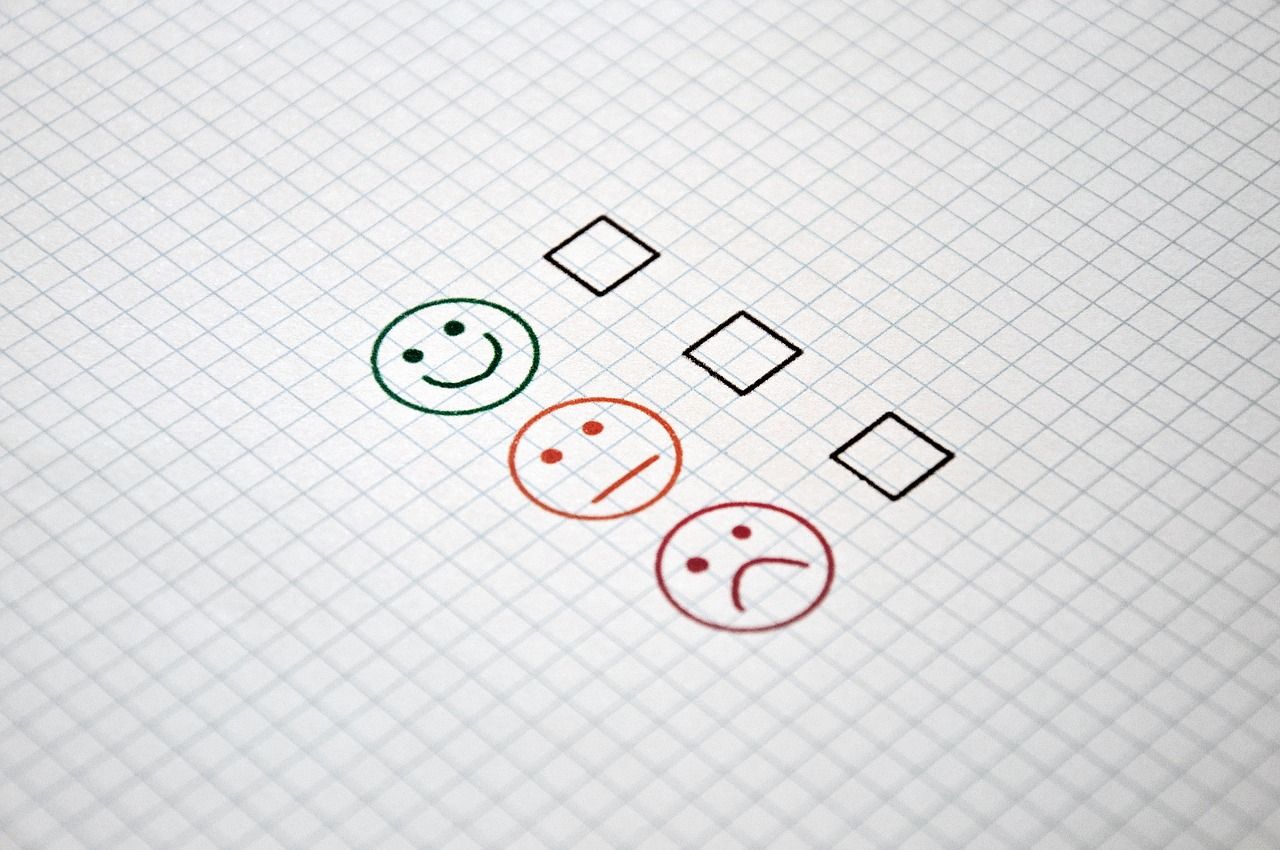
针对将图片压缩到指定大小的六个方法,小编就为大家分享到这里了,希望您在看完之后所遇到的问题都能够被解决。最后总结一下:在平时做好压缩图片是常见的操作,无论是上传到网站、发送邮件,还是节省存储,合理压缩图片都非常重要的。如果说您当前还在被类似的问题困扰着,不妨选择一到两个适合自己的手动试试看。温馨提示:如果您在使用i压缩在线网页的时候遇到问题,请及时与我们联系,祝您图片压缩到指定大小操作成功。















